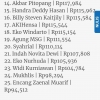Pertama Install windows server di virtual box lulu seting dengan mother board di urutan paling atas kemudian ubah prosecor menjadi 2
isi storage dengan file windows servermnya kemudian ganti Network menggunakan internal network lalu install .
Yey, Tahap 1 Selesai. Tahap 2, Instalasi Bahasa kita menggunakan bahasa inggris kita biarkan Default saja ENGLISH ( UNITED STATES ). kemudian Zona Waktu Kita cari Indonesian ( Indonesia ). Keyboard kita biarkan Default ( US ).
Kita Pilih Windows Server 2019 Standard Evaluation ( Desktop Experience ) yang artinya berbasis GUI, Pilih dan Klik Next
klik costum lalu pilih new dan apply ok. tunggu sampai selesai kemudian masukan paswordd yang ingin di gunakan
Yey. Tahap 2 telah selesai, tahap 3 adalah kita masuk ke dalam windows dengan menekan ctrl+alt+del Tapi, Atau Klik insert pilih yang ctrl+alt=del kemudian masukan password yang dibuat.selesai kita sudah selesai install windows server dan berhasil masuk pada windows server tersebut.